Excel 日付データを和暦で表示するには?

セルに入力した数値データや日付データ、時刻データは、表示形式を設定することで、セル内のデータの値を変えずに見た目のみを変えることができます。覚えておくと便利なデータの装飾方法について詳しく学習しましょう。
Excel2021/Excel2019/Excel2016

日付データを和暦で表示するには?

日付の表示形式
セルに入力した日付データを和暦で表示したい場合には、日付の表示形式 を使います。
この表示形式は、日付データの表示方法を変更することができ、和暦のほかに西暦などのさまざまなスタイルに変換することができます。
次のような「会員名簿」の「入社日欄」に入力した日付を和暦の「平成○年○月○日」の書式で表示してみましょう。
■操作方法は下記のとおりです。
1.表示形式を設定する日付が入力されたセルを選択します。
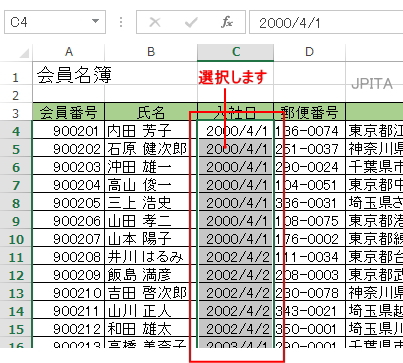
2.[ホーム]タブ→[数値]右下の↘ボタンをクリックします。
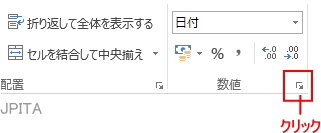
[セルの書式設定]ダイアログボックスが表示されます。
3.[表示形式]タブをクリックし、[分類]項目の「日付」を選択します。
4.[カレンダーの種類]から「和暦」を選択します。
5.[種類]項目の一覧から「平成〇年〇月〇日」を選択し、[OK]ボタンをクリックします。
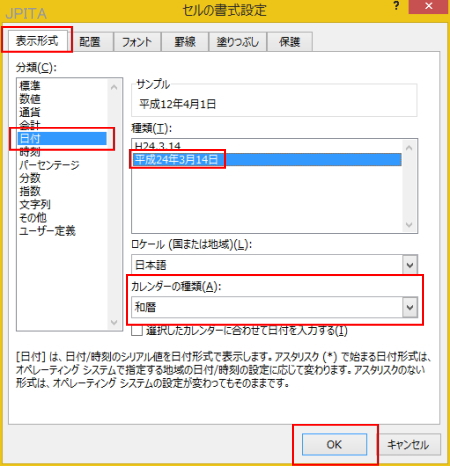
《操作結果》
選択したセル範囲の西暦の日付が「平成〇年〇月〇日」の書式で表示されます。
※見た目には和暦の書式で表示されていますが、セル内のデータは元の西暦の日付(シリアル値)が格納されています。
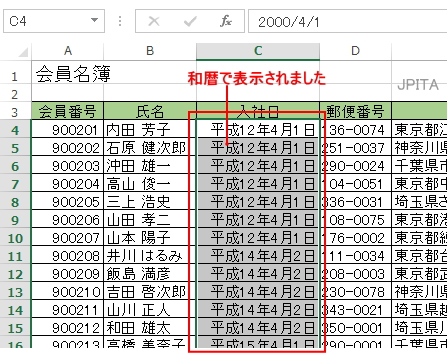
■関連ページ
- 表示形式とは
- ユーザー定義とは
- データを残して、表示形式だけを消すには
- シリアル値とは
- 今日の日付を手早く入力する
- 現在の時刻を手早く入力する
- 日付・時刻の表示形式-1桁の月や日付を2桁で表示する
- 日付・時刻の表示形式-日付と同じ曜日を表示する
- 日付・時刻の表示形式-日付と曜日を1つのセルにまとめて表示する
- 日付・時刻の表示形式-日付と曜日を1つのセルに2行で表示する
- 日付・時刻の表示形式-時間にAM/PMをつける
- 日付・時刻の表示形式-24時間を超える時間を正しく表示する
- 日付・時刻の表示形式-時給×時間の給与計算をする
- 日付・時刻の表示形式-2つの時刻間の差分を表示する
- 日付・時刻の表示形式-マイナスになる時間の計算結果を表示する